A Apple TV de quarta geração acabou de ser atualizada para o TVOS 10, trazendo vários recursos novos e muito necessários para o streamer de mídia, como um modo escuro, mais truques do Siri e aplicativos atualizados de Fotos e Música. Também está faltando um dos recursos mais importantes da atualização.
Os modelos anteriores da Apple TV não receberão a atualização do TVOS 10, já que grande parte da atualização é específica do Siri ou de aplicativos de terceiros.
Se você possui uma Apple TV de quarta geração, já sabe que é muito capaz. Mas aqui estão algumas dicas para ajudar você a aproveitar ao máximo a atualização mais recente.
Mas primeiro, atualize
Se por algum motivo a sua Apple TV de quarta geração ainda não foi atualizada para o TVOS 10, não se preocupe. Empurrando a atualização é um pedaço de bolo. Vá para Configurações> Sistema> Atualizações de Software e clique em Atualizar Software .
Ativar o modo escuro

Ninguém gosta de terminar um filme em um quarto escuro e voltar para a tela inicial do Apple TV apenas para ficar cego com o fundo branco.
Felizmente, agora você pode mudar isso. Vá para Configurações> Geral e clique em Aparência para alternar entre os modos claro e escuro. Agora, quando você sair do show favorito no meio da noite, voltar ao trampolim não irá apagar sua visão temporariamente.
Pergunte ao Siri para ativar o modo escuro
Se você quiser alternar entre o Light e o Dark on the fly, basta dizer ao Siri para mudar o modo para você. Pressione o botão Siri e diga "Modo de luz" ou "Modo escuro" e a interface do usuário será alternada.
Isso é muito mais rápido do que navegar para Configurações e fazer a alteração manualmente, especialmente quando o fundo branco é brilhante. Então você pode querer se acostumar a mudar dessa maneira, pois você pode estar mudando com mais frequência do que pensa.
Seja mais específico com o Siri
Siri é mais inteligente com a atualização mais recente do TVOS. Antes, você poderia perguntar a Siri filmes estrelando um determinado ator, ou de uma era ou gênero específico ou ambos. Mas você não pode pedir filmes sobre um tópico específico. Agora você pode.
Diga algo como "mostre-me documentários sobre café". Ou combine suas consultas para se tornar ainda mais específico, como "Encontre filmes sobre o boxe nos anos 80".
Controle sua casa inteligente com Siri

A Apple também reforçou a integração do HomeKit com a Apple TV. Antes, o Apple TV funcionava como um hub remoto. Seu iPhone controlaria os dispositivos compatíveis com o HomeKit quando você estivesse ao alcance em casa. Mas quando você estava fora, os comandos da Siri que você falava ao seu telefone seriam enviados para a Apple TV em casa e cuidaria dos negócios.
A Apple TV ainda funciona da mesma maneira, mas agora também funciona mais como o iOS com o HomeKit. Segure o botão Siri no controle remoto da Apple TV e diga "Ligar as luzes" ou "Bloquear a porta da frente". Além disso, você pode usar o Apple TV para automatizar seus dispositivos domésticos inteligentes, como acender as luzes ou destravar as portas ao entrar em um cercado ao redor de sua casa.
Não há nenhuma configuração especial necessária para que o Home funcione com a Apple TV. Basta configurar seus dispositivos habilitados para o HomeKit usando o aplicativo Home no iOS e os mesmos comandos que funcionam no seu telefone funcionarão com o controle remoto Siri na Apple TV.
Pesquise no YouTube em qualquer lugar
Anteriormente, se você quisesse pesquisar no YouTube, primeiro precisaria abrir o aplicativo do YouTube, rolar para a página de pesquisa à esquerda e segurar o botão Siri ou digitar uma pesquisa lentamente. Após a atualização, no entanto, você pode pesquisar o YouTube usando o Siri de qualquer lugar.
Basta segurar o botão Siri e dizer algo como "Pesquisar CNET no YouTube" ou "Encontrar a jogabilidade da Rocket League no YouTube". Depois que o aplicativo do YouTube for lançado, você verá imediatamente seus resultados de pesquisa.
Não é uma experiência dramaticamente diferente de antes, mas corta alguns passos do processo. Se o Siri no iOS for um indicador, você poderá ver esse nível de integração do Siri com aplicativos de terceiros no TVOS no futuro.
Ir para a TV ao vivo
Outro truque da Siri que te ajudará a chegar ao que você quer mais rápido é a habilidade de pular direto para viver feeds dentro de certos aplicativos.
Por exemplo, se você quiser pular para o feed ao vivo no aplicativo CBS antes da atualização, precisará encontrar e abrir o aplicativo CBS e navegar até a guia Live . Agora você pode simplesmente ir direto para ele, dizendo "Watch CBS" para Siri. Você pode fazer isso com o ESPN, MTV, FX e quaisquer outros aplicativos que foram atualizados e têm uma transmissão ao vivo.
Instalar aplicativos automaticamente
Quando você faz o download de um novo aplicativo para o iPhone, esse mesmo aplicativo pode ser instalado automaticamente no seu iPad, no Apple Watch e no iMessage. Com o TVOS 10, você pode ativar o mesmo recurso no seu Apple TV. Se você fizer o download ou comprar um novo aplicativo que tenha um componente da Apple TV, ele será instalado automaticamente na sua Apple TV.
Para ativar esse recurso, vá para Configurações> Aplicativos e clique em Instalar aplicativos automaticamente para ativá-lo.
No entanto, isso não instalará apps retroativamente no seu iPhone ou iPad, portanto, você precisará ir até a seção Purchased ( Comprar ) na App Store para baixar aplicativos existentes.
Pesquise por memórias de fotos
Muito parecido com a atualização de fotos no iOS e no MacOS, o aplicativo Fotos no Apple TV aprendeu um novo truque: Memórias. Esta seção reunirá todas as suas fotos de datas e locais semelhantes em coleções. Ao clicar em uma das coleções, você poderá revisitar as viagens realizadas ao longo do ano.
Para que esse recurso funcione, você precisará ativar o iCloud Photo Library nas configurações do iCloud nos seus dispositivos iOS. Depois que todas as suas fotos forem carregadas, a seção Memórias fará sua mágica.
O melhor recurso ainda está faltando
Se você tiver uma assinatura por cabo, provavelmente também terá acesso a diferentes aplicativos de streaming, como MTV, Fox, FX, History Channel, etc. Mas uma das maiores frustrações que tive com o Apple TV é fazer login em cada um deles. aplicativo de streaming individualmente usando as mesmas credenciais. Pior ainda é que alguns desses aplicativos parecem desconectá-lo da sua conta aleatoriamente (normalmente após uma reinicialização rígida do Apple TV), o que significa que você está sempre precisando procurar o telefone ou o computador para fazer login novamente.
Um recurso que chega ao TVOS 10 é o Single Sign-on, que permitirá que você insira suas credenciais de assinatura a cabo e assine automaticamente todos os aplicativos de streaming compatíveis.
Infelizmente, esse recurso não foi incluído na atualização inicial do TVOS 10 e está rotulado como Em breve na página de destino do TVOS.







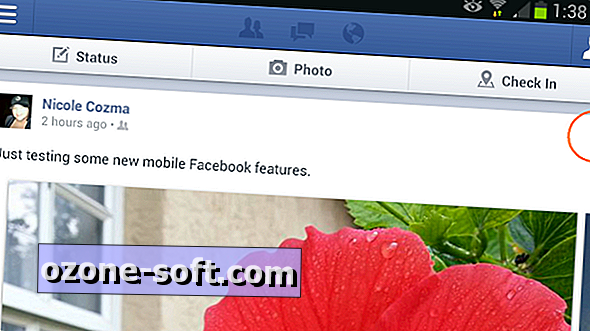





Deixe O Seu Comentário